 Selv om CF-kort ikke er nær så populære som andre typer flashminnekort, er mange brukere desperate etter å lære hvordan de kan utføre gjenoppretting av data fra CF-kort og få tilbake sine tapte bilder, videoer, dokumenter og andre filer. I denne artikkelen beskriver vi hvordan du kan gjenopprette filer fra et CF-kort på Mac og Windows, og svarer på flere vanlige spørsmål for å hjelpe deg å oppnå de beste gjenopprettingsresultatene mulig.
Selv om CF-kort ikke er nær så populære som andre typer flashminnekort, er mange brukere desperate etter å lære hvordan de kan utføre gjenoppretting av data fra CF-kort og få tilbake sine tapte bilder, videoer, dokumenter og andre filer. I denne artikkelen beskriver vi hvordan du kan gjenopprette filer fra et CF-kort på Mac og Windows, og svarer på flere vanlige spørsmål for å hjelpe deg å oppnå de beste gjenopprettingsresultatene mulig.
Innholdsfortegnelse
Er det mulig å gjenopprette slettede data fra et CF-kort?
Ja, selv om du har formatert CF-kortet ditt eller slettet innholdet, er det mulig å gjenopprette de slettede dataene fra CF-kortet. Faktisk forblir prosessen for gjenoppretting stort sett den samme uavhengig av hvordan dataene gikk tapt.
Imidlertid blir gjenoppretting umulig når det originale innholdet overskrives av nye data. Hvis det skjer, forblir utfallet det samme enten du bruker gratis gjenopprettingsprogramvare for CF-kort eller velger en betalt versjon.
For å sikre de beste sjansene for gjenoppretting, avstå fra å bruke CF-kortet når du innser at data mangler, og start gjenopprettingsprosessen umiddelbart.
Hvordan gjenopprette slettede filer fra CF-kort
Å miste filer fra et CF-kort kan være opprivende, men før du anser dem som tapt for alltid, vær klar over at det er stor sjanse for å kunne gjenopprette dem. Ved å følge denne trinn-for-trinn-veiledningen, vil du kunne hente tilbake dine tapte filer ved hjelp av Disk Drill.
Som det beste gjenopprettingsprogrammet for CompactFlash-kort, er Disk Drill anerkjent for sin uslåelige kombinasjon av kraftige algoritmer for datagjenoppretting og et bemerkelsesverdig brukervennlig grensesnitt. Denne blandingen sørger for at både nybegynnere og avanserte brukere enkelt kan navigere i funksjonene.
Uavhengig av merket, størrelsen eller hastigheten på CF-kortet ditt, er Disk Drill utstyrt for å håndtere dem alle. Det støtter hundrevis av filformater, slik at du nesten kan gjenopprette alle data du måtte ha mistet. I tillegg kommer det med en gratis byte-for-byte sikkerhetskopieringsfunksjon (blant andre) som du kan bruke til å lage en komplett kopi av CF-kortet ditt før du gjenoppretter dataene dine.
La oss gå dypere inn og utforske et praktisk eksempel på hvordan gjenoppretting av CF-kort utføres ved hjelp av Disk Drill:
Steg 1. Last ned og installer Disk Drill

Start med å laste ned Disk Drill fra den offisielle nettsiden. Selv om vi demonstrerer bruken av Windows-versjonen, vær oppmerksom på at Disk Drill er like effektiv på Mac. Sørg for at du har administratorrettigheter, da de er nødvendige for å fullføre installasjonen og starte programvaren.
Steg 2. Koble til CF-kortet ditt og start Disk Drill
![]()
Etter at du har installert Disk Drill, setter du inn CF-kortet i datamaskinen ved hjelp av en passende kortleser. Vent til datamaskinen gjenkjenner CF-kortet. Når det er gjenkjent, starter du Disk Drill. Programvaren vil bruke noen øyeblikk på å liste opp alle tilgjengelige lagringsenheter.
Trinn 3. Skann CF-kortet og forhåndsvis resultatene
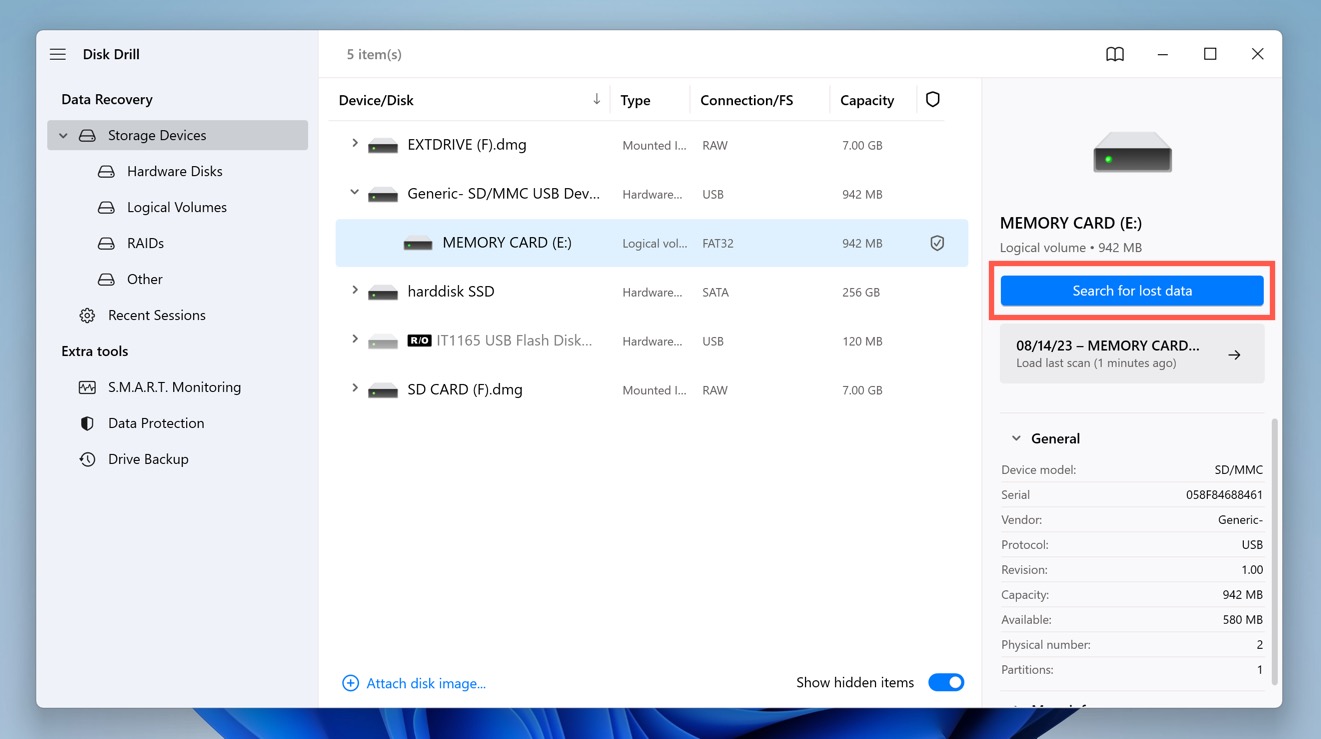
Velg CF-kortet ditt og klikk på Søk etter tapte data-knappen. Skanningen kan ta litt tid, avhengig av CF-kortets størrelse og hastighet. Disk Drill tilbyr imidlertid bekvemmeligheten av å forhåndsvise gjenopprettingsresultater selv før skanningen er fullført.
Trinn 4. Velg filer for gjenoppretting
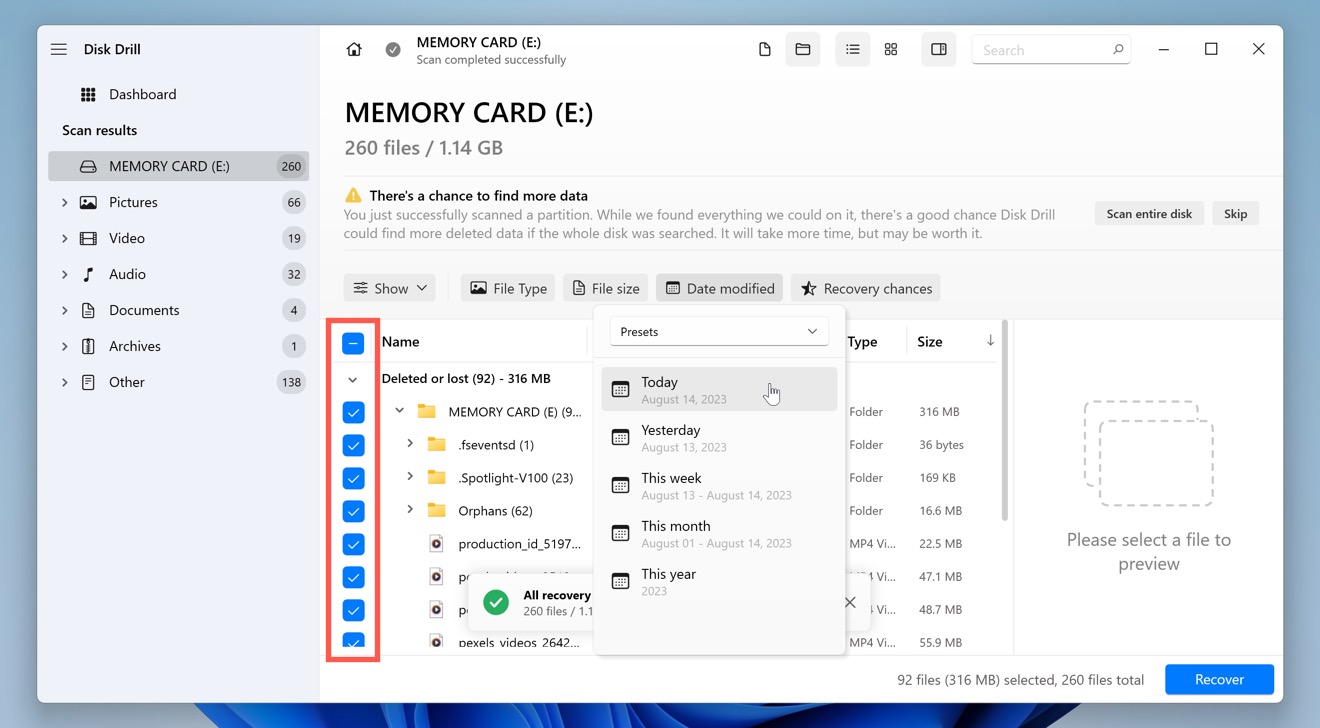
Velg filene du ønsker å gjenopprette. Disk Drill gjør dette enkelt med sin forhåndsvisningsfunksjon, som lar deg se forhåndsvisninger av bilder, videoer, dokumenter og andre filer før du faktisk gjenoppretter dem. Du kan også aktivere mange forskjellige filtre for å for eksempel fokusere kun på spesifikke filformater, filstørrelser eller datoer.
Trinn 5. Gjenopprett valgte filer til en sikker destinasjon
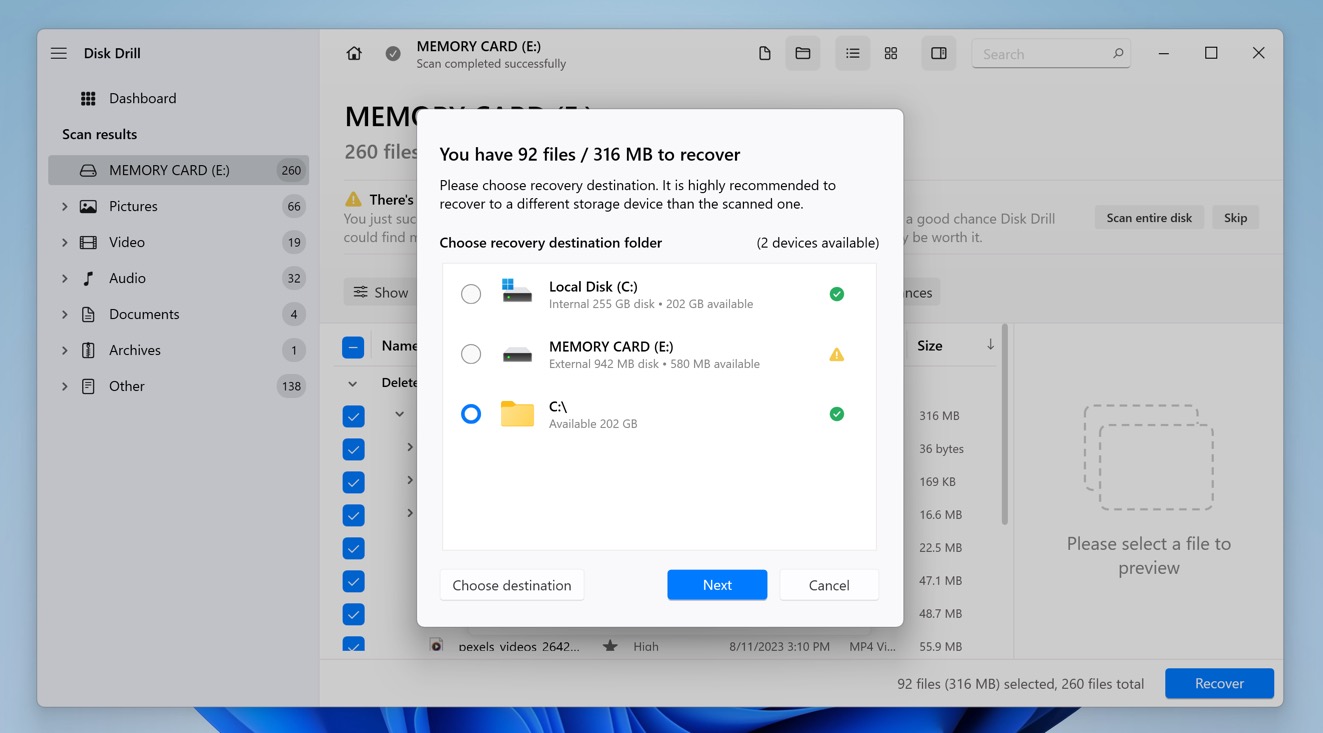
Når du har valgt filene du ønsker å gjenopprette, klikk på Gjenopprett knappen som er lokalisert nederst til høyre i Disk Drill-grensesnittet. En dialogboks vil be deg om å velge en destinasjon for de gjenopprettede filene. Det er avgjørende å velge en plassering som er forskjellig fra CF-kortet for å forhindre potensiell overwriting av data. Ideelt sett velger du en plassering på datamaskinens interne harddisk eller en ekstern lagringsenhet.
Hva gjør du hvis CF-kortet er korrupt?
CF-kort kan bli ødelagt av mange forskjellige grunner, som spenner fra feil bruk til programvarefeil. Før du kan utføre en gjenoppretting av et ødelagt CF-kort, bør du fikse den underliggende årsaken ved hjelp av en av metodene beskrevet nedenfor.
Fiks 1:Skan CF-kortet med CHKDSK (Windows)
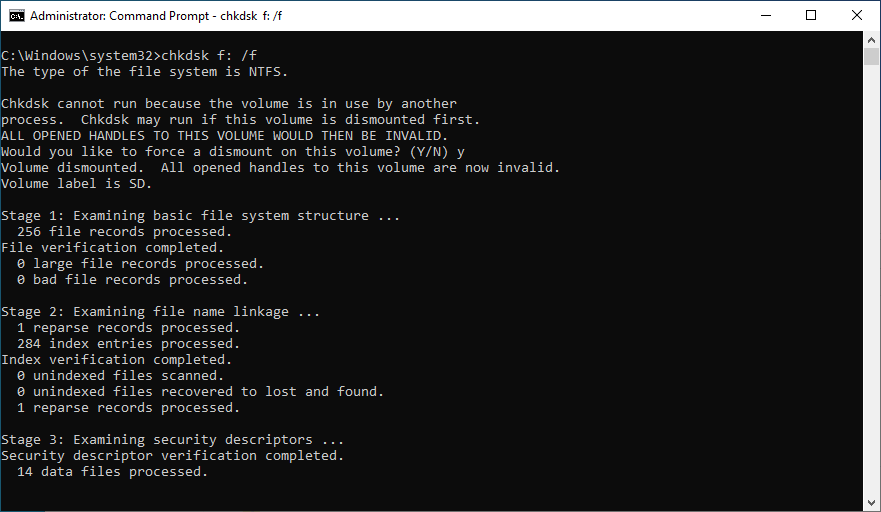
CHKDSK er et nyttig kommandolinjeverktøy inkludert i Windows-operativsystemet. Hensikten med dette verktøyet er å verifisere filsystemets integritet og rette opp ulike logiske feil i filsystemet, som betyr at du kan bruke det til å gjenopprette et korrupt CF-kort.
For å reparere et korrupt CF-kort ved bruk av CHKDSK-kommandoen:
- Skriv inn «cmd» i søkefeltet på oppgavelinjen og velg Kjør som administrator.
- Skriv inn kommandoen
chkdsk X: /f(sørg for å erstatte X med bokstaven som er tildelt CF-kortet du ønsker å reparere) og trykk Enter. - Vent til CHKDSK er ferdig. Prosessen kan ta flere timer, avhengig av størrelsen på CF-kortet ditt.
/f-parameteren forteller CHKDSK å rette opp alle feil på minnekortet.
Fiks 2:Reparer CF-kortet med Førstehjelp (Mac)
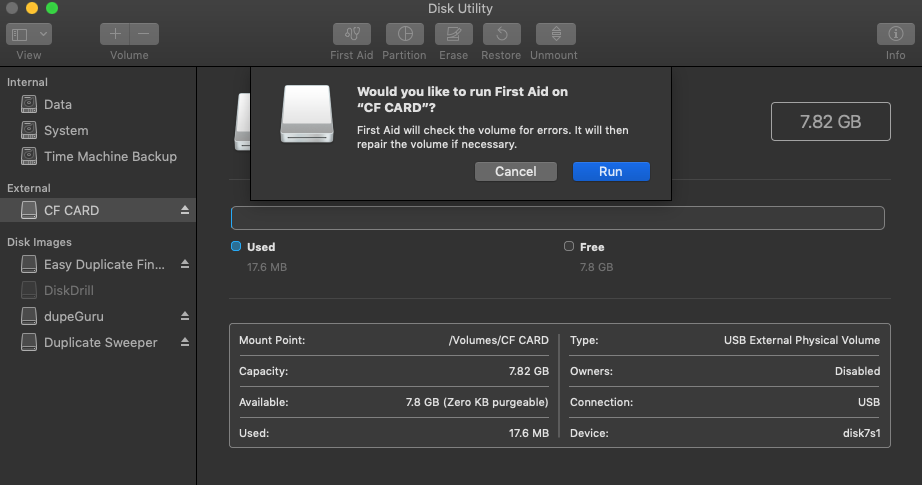
Hvis du er en Mac-bruker, kan du reparere det korrupte CF-kortet ditt ved å bruke First Aid, en funksjon i Disk Utility-appen hvis formål er å finne og reparere filsystemfeil.
For å reparere et korrupt CF-kort ved hjelp av Førstehjelp:
- Start Diskverktøy-appen.
- Velg CF-kortet ditt i sidepanelet og klikk på Førstehjelp-knappen.
- Klikk Kjør, deretter klikk Fortsett.
Diskverktøy vil informere deg om tilstanden til CF-kortet ditt og fortelle om det har blitt reparert.
Fiks 3:Send CF-kortet til en datagjenopprettingstjeneste

Alternativt kan du sende CF-kortet til en datagjenopprettingstjeneste, og la profesjonelle ta en titt på det. Det er sant at profesjonelle datagjenopprettingstjenester er betraktelig dyrere enn DIY-løsninger, men noen ganger er de verdt prisen, slik som når man forsøker å gjenopprette tapte familiebilder eller viktige forretningsdokumenter.
Konklusjon
Tap av data fra CF-kort, enten på grunn av utilsiktede slettinger eller ødeleggelse, er et vanlig problem som mange brukere står overfor. Heldigvis gjør verktøy som Disk Drill gjenopprettingsprosessen mer tilgjengelig enn man kanskje skulle tro. Denne artikkelen har forsynt deg med en omfattende veiledning om hvordan du gjenoppretter slettede filer fra et CF-kort, og nå er det opp til deg å sette dine nyervervede ferdigheter på prøve.
Ofte stilte spørsmål:
- Last ned og installer Disk Drill.
- Koble det formaterte CF-kortet til datamaskinen din.
- Start Disk Drill og velg CF-kortet.
- Klikk på "Søk etter tapte data".
- Forhåndsvis og gjenopprett ønskede filer.
 7 Data Recovery
7 Data Recovery 



